Что такое фан пейдж?
Фан пейдж (Fun page, ФП) – публичная страница в Facebook*, от лица которой показывается реклама.Арбитражник может использовать ФП для рекламной кампании. В отличии от обычной страницы в Facebook* funpage имеет ряд выгодных отличий:
- фан пейдж индексируется поисковиками и при правильно подобранных ключах есть все шансы попасть на высокие позиции в выдаче
- на ФП ведется подробная статистика посещений, которую можно использовать в целях продвижения (например, публиковать посты во время пика активности)
- на фан пейдж по прямой ссылке может зайти любой пользователь, даже если у него нет аккаунта в Фейсбуке
- есть возможность добавления лид-форм, блоков с отзывами, контактными данными прямо на страницу
- фан пейдж легко забрендировать (настроить обложку, логотип, ёмкое название и т. д)
- можно настроить таргет по гео и добавлять геометки
Источник
Как создать и настроить фан пейдж?
Создание фан пейдж
Перед созданием ФП и запуском рекламной компании нужно определиться с оффером, гео и какой подход вы будете использовать. Создавать funpage мы будем опираясь на эту информацию.
Заходим на свой социальный профиль и кликаем на выпадающее меню.
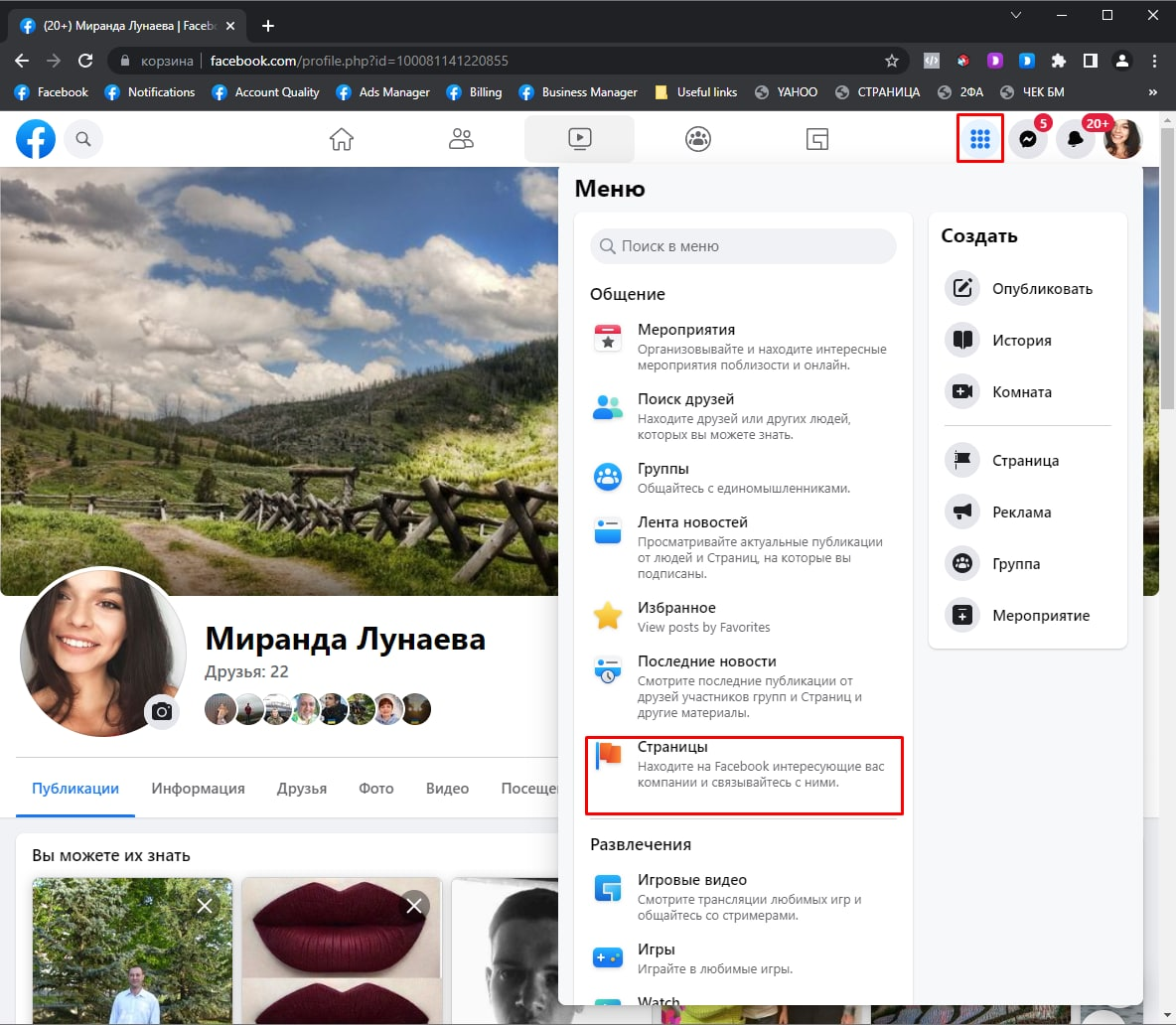
Затем “Управление страницами” и выбираем “Создать страницу”
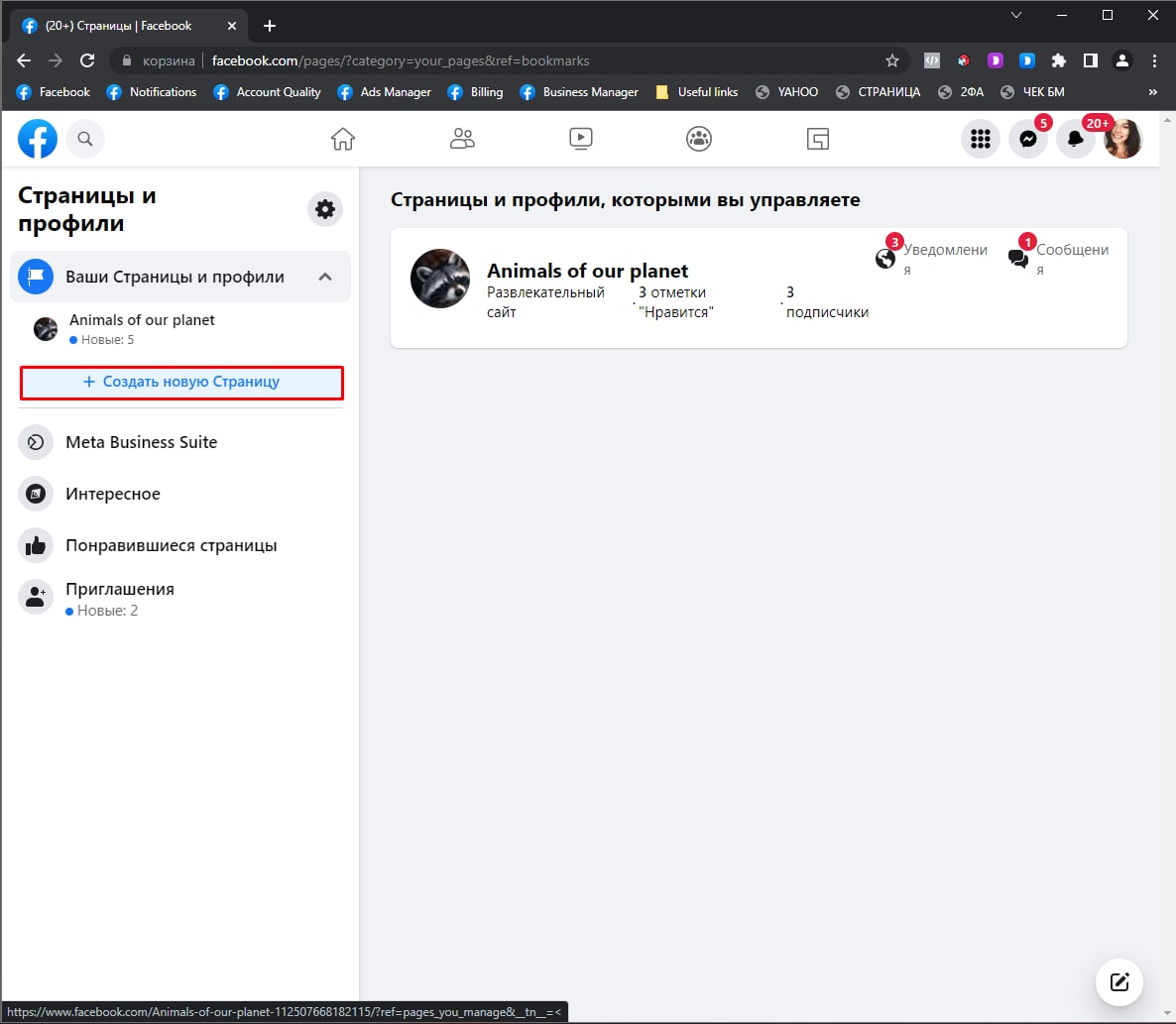
После этого Facebook* попросит выбрать тип страницы. Я выбираю “Компания или бренд”. Указываем наше название страницы и выбираем категорию. Мы выбрали название “Тестовая страница” и категорию “Одежда (бренд)”.
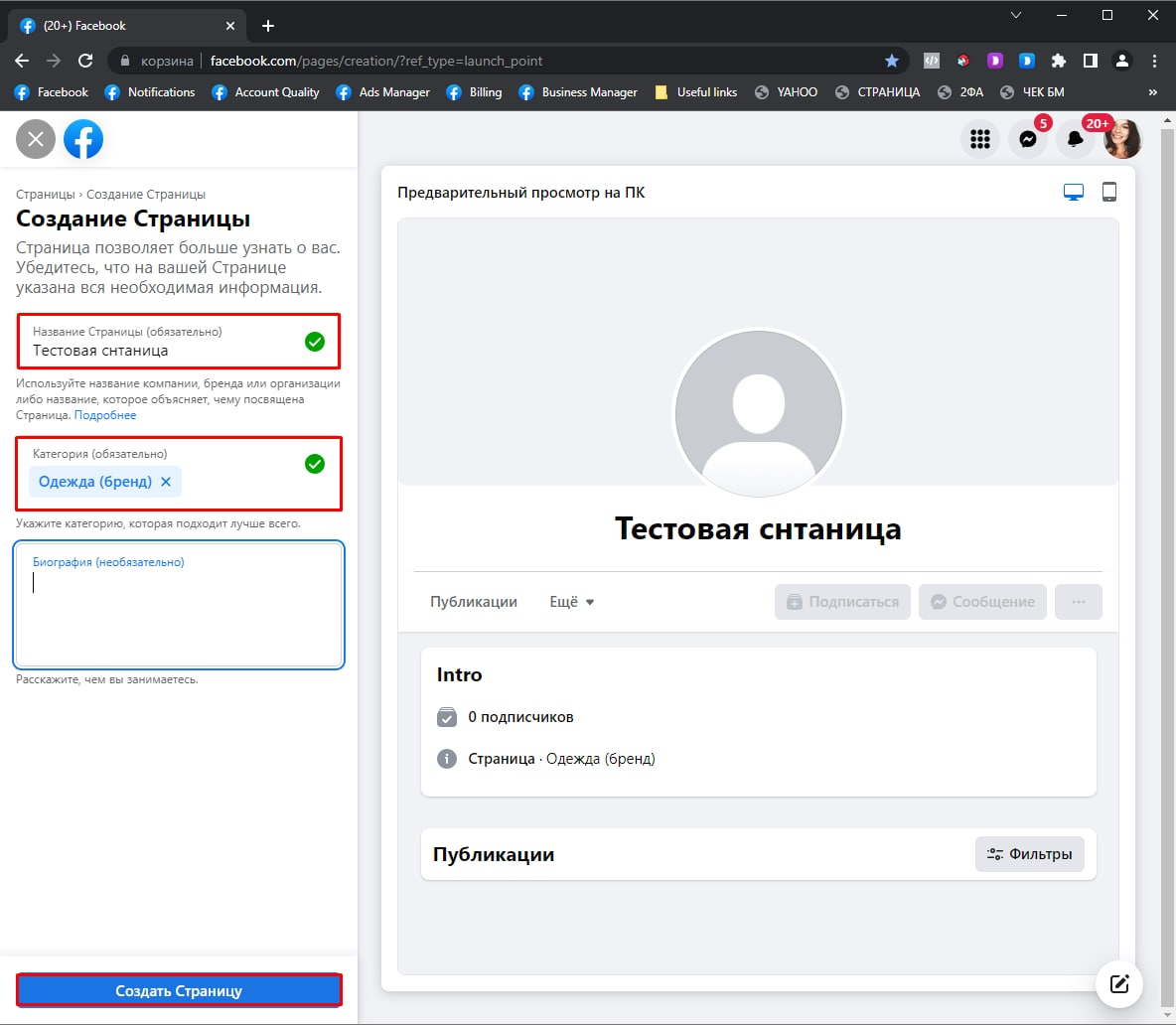
Кликаем “Продолжить” и переходим на настройку страницы.
Настройка фан пейдж
Страницу мы создали, теперь загружаем изображение для авы нашего ФП и фото обложки (можно и видео, они вызывают больше траста).
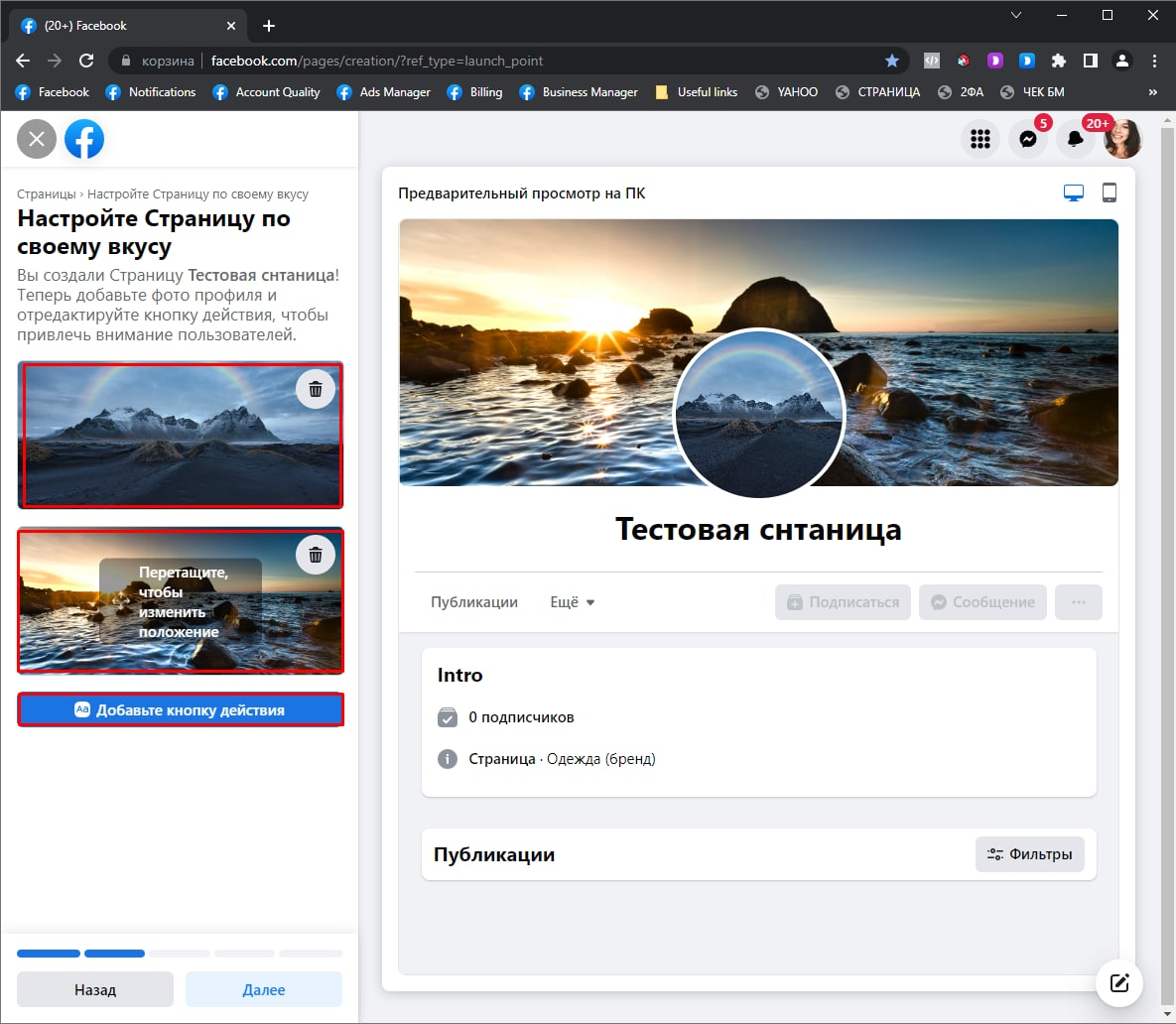
Нам сразу рекомендуем настроить общение с пользователями. Выбираем “Попробовать”.
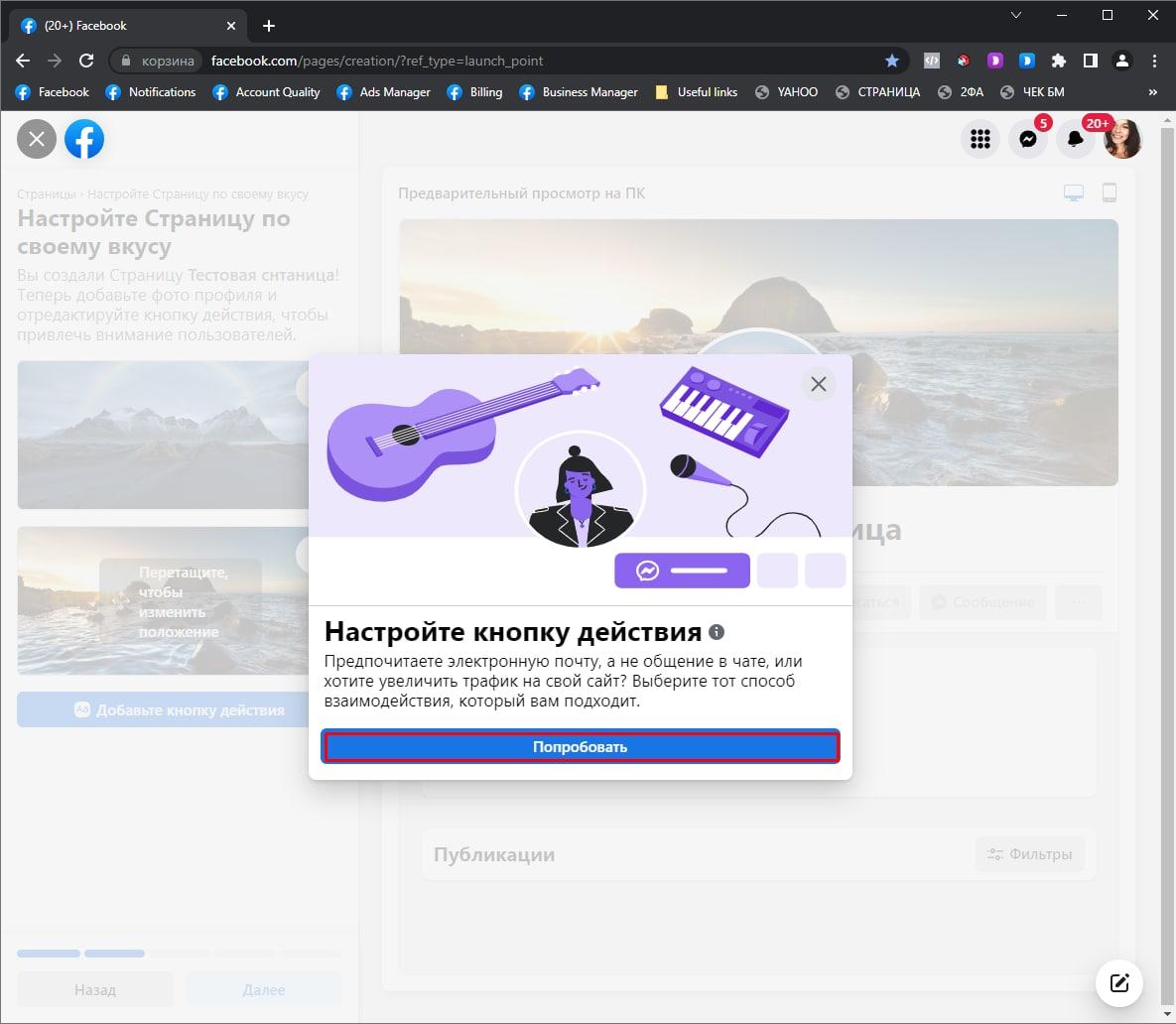
Из предложенных вариантов, выбираем тот, что будет вам удобнее. Я выбираю “Отправить сообщение” через Messenger.
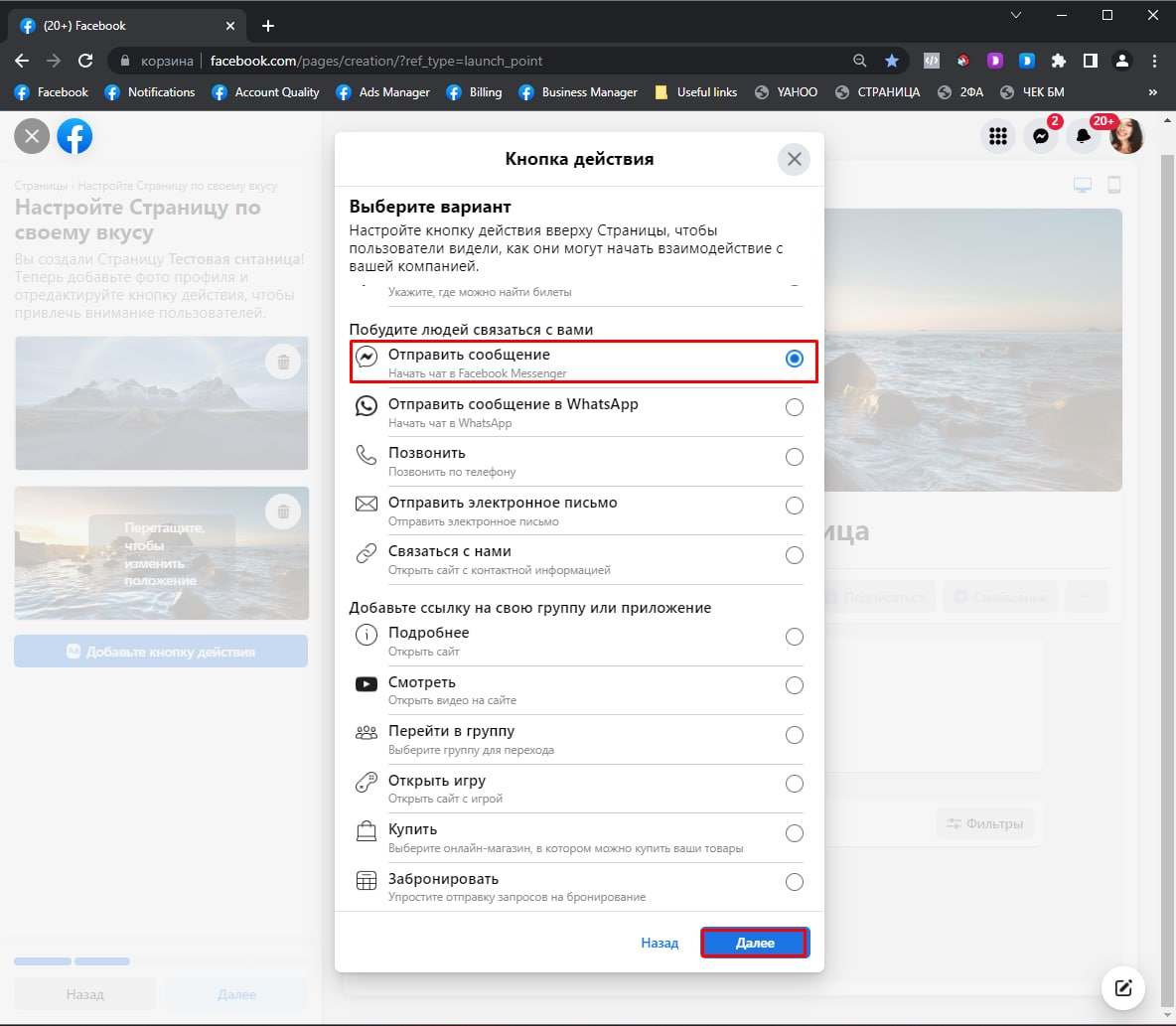
Готово, нажимаем “Сохранить”.
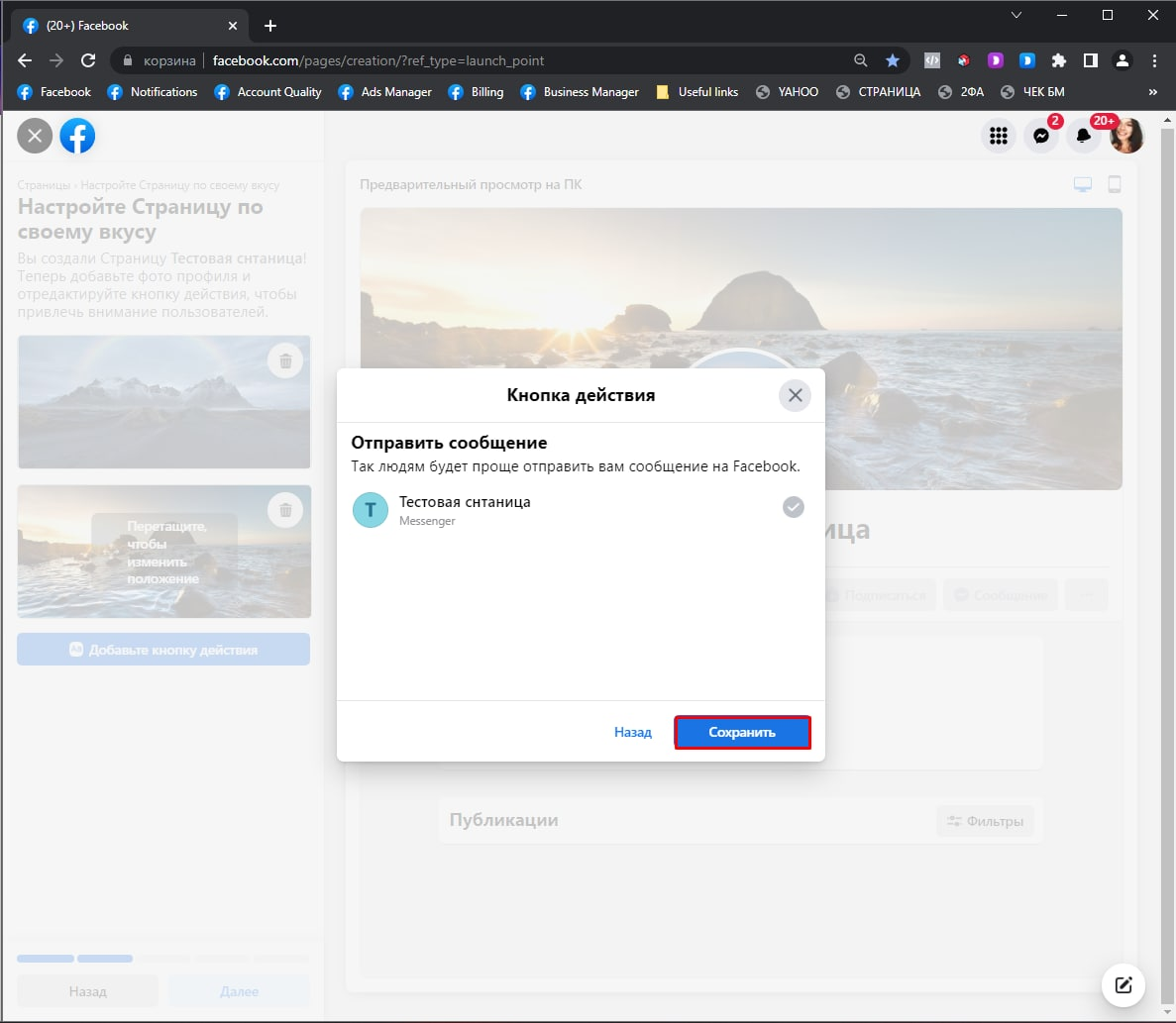
Заполняем поля в разделе “Контактная информация” (сайт, номер телефона, электронный адрес) и “Месторасположение” (адрес, город, индекс). Указываем часы нашей работы и нажимаем “Далее”.
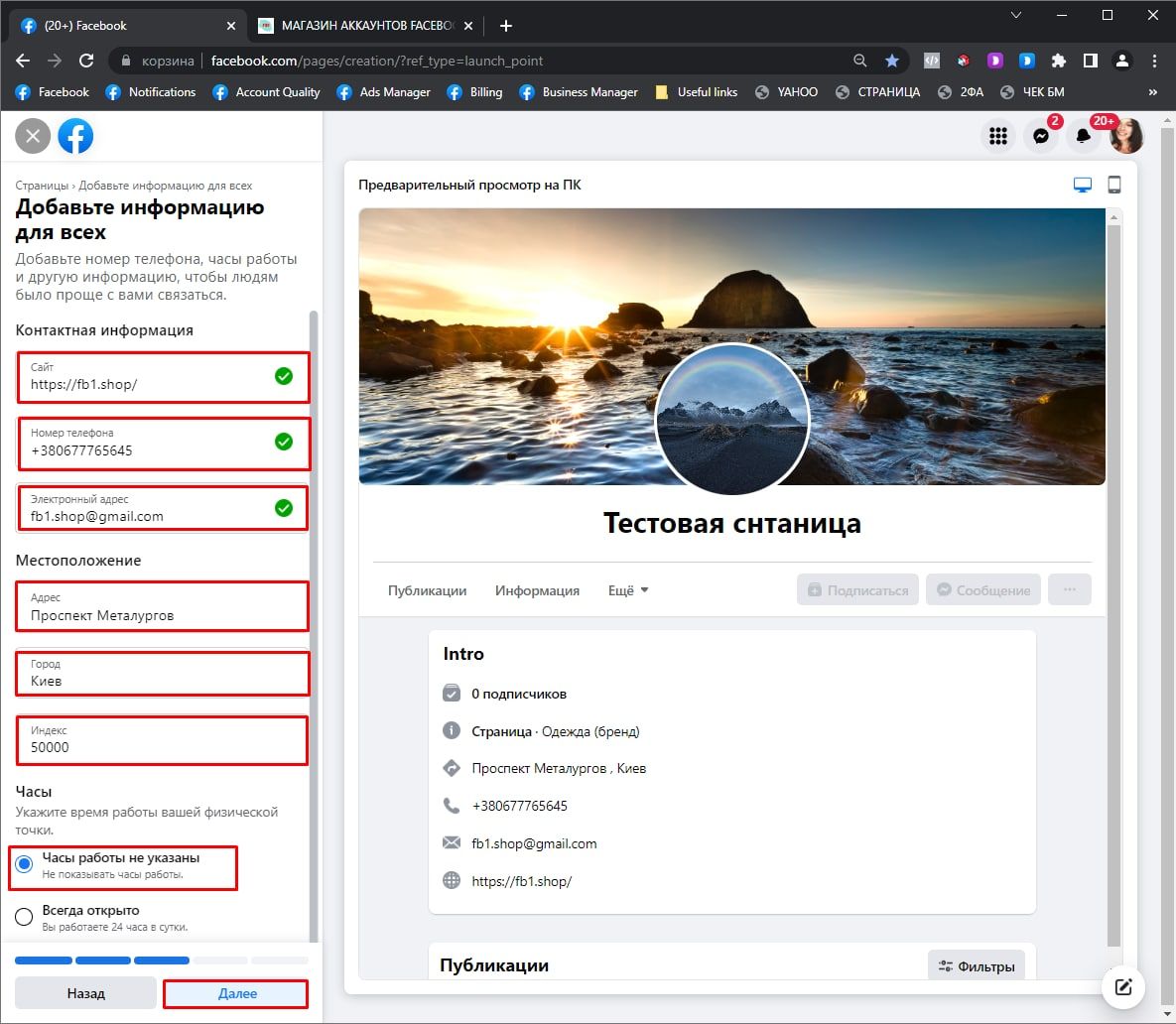
Если аккаунт фармленный или арендованный (и собственник не возражает), то я рекомендую отправить приглашения всем друзьям, чтобы они поставили лайк страничке. Facebook* сам предлагает это сделать. Кликаем на “Пригласить друзей”.
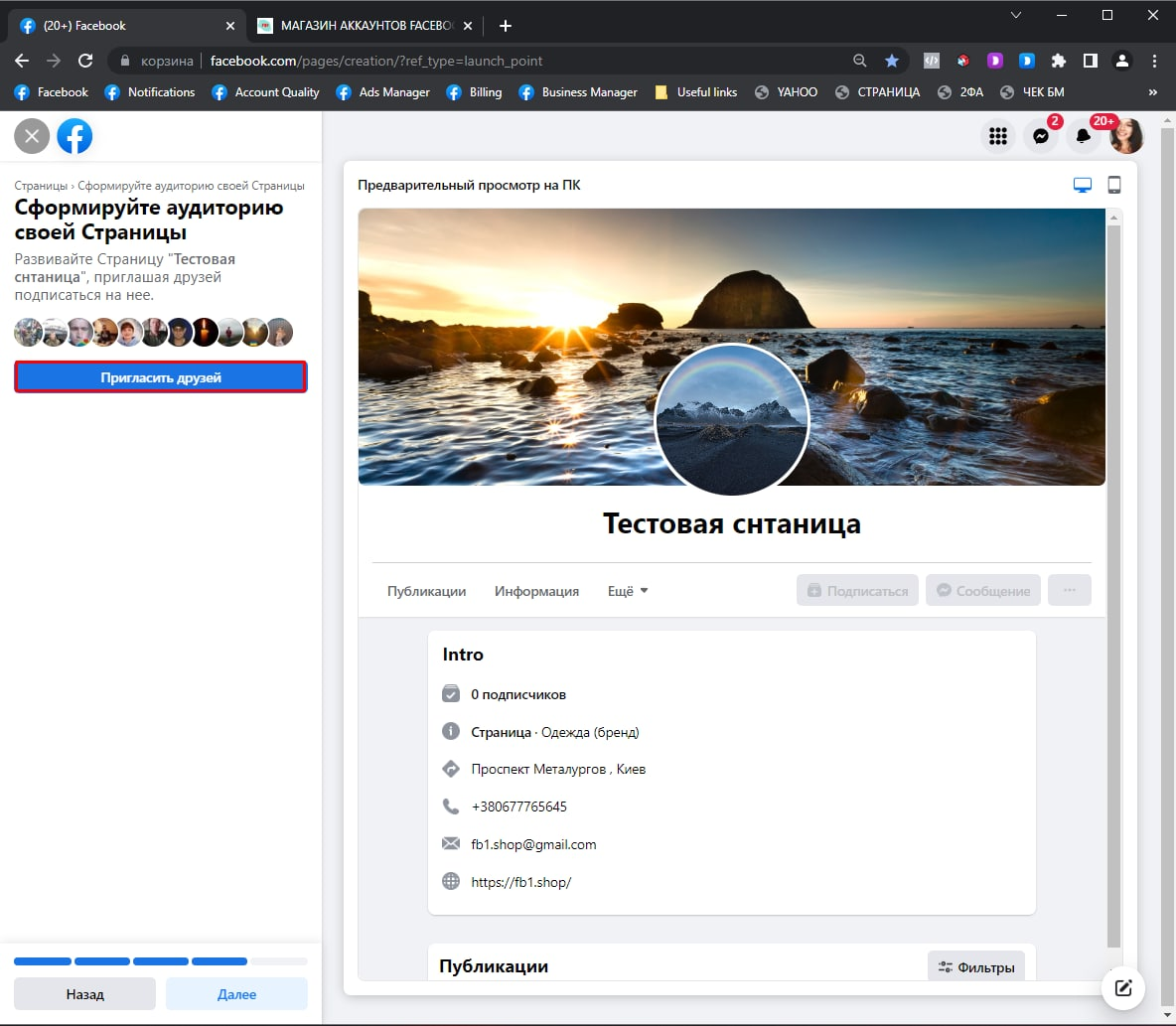
Вверху выбираем “Отметить выбор всех”, а внизу нажимаем на “Отправить приглашения”.
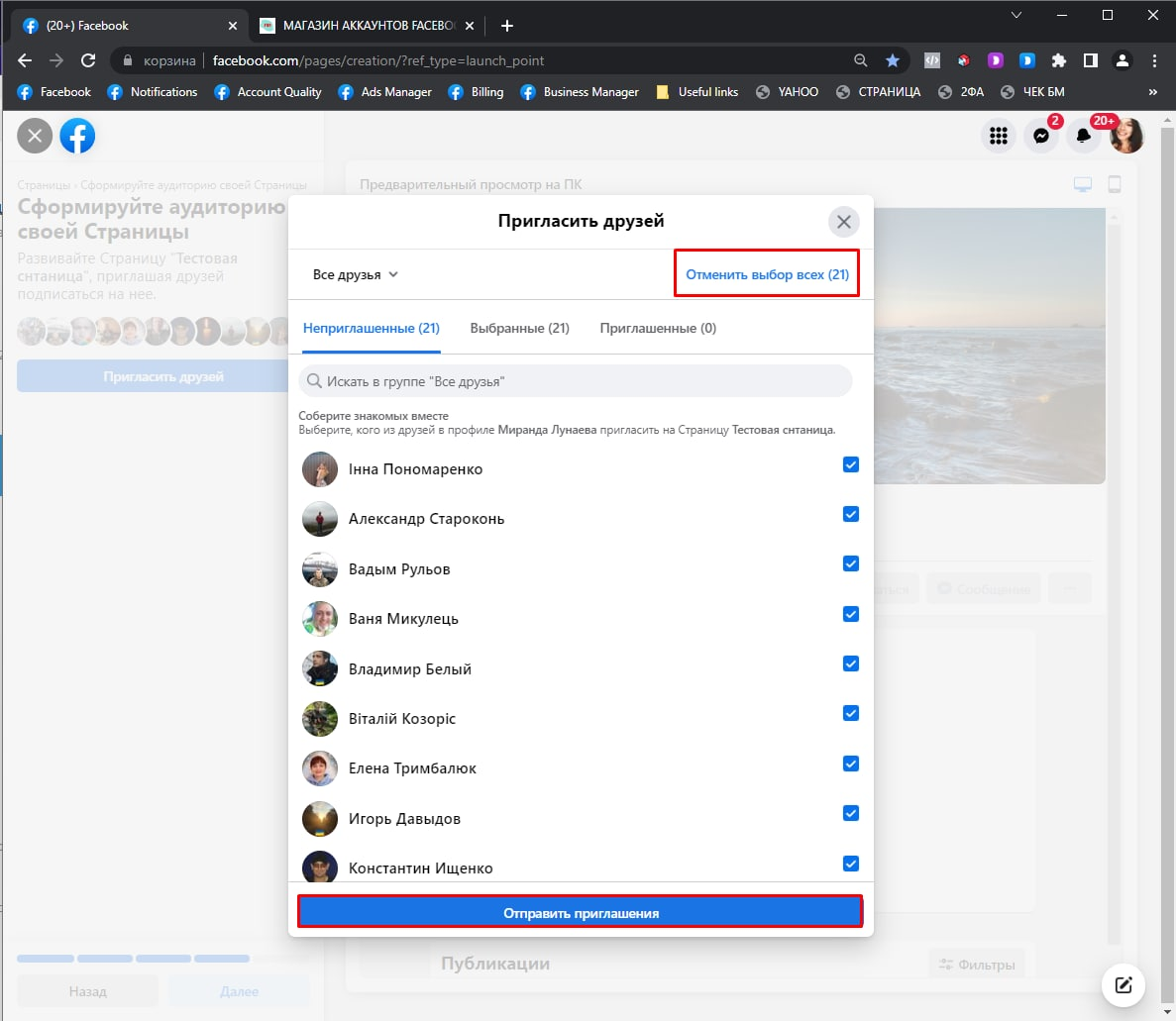
Когда приглашения отправлены, кликаем внизу на “Далее”.
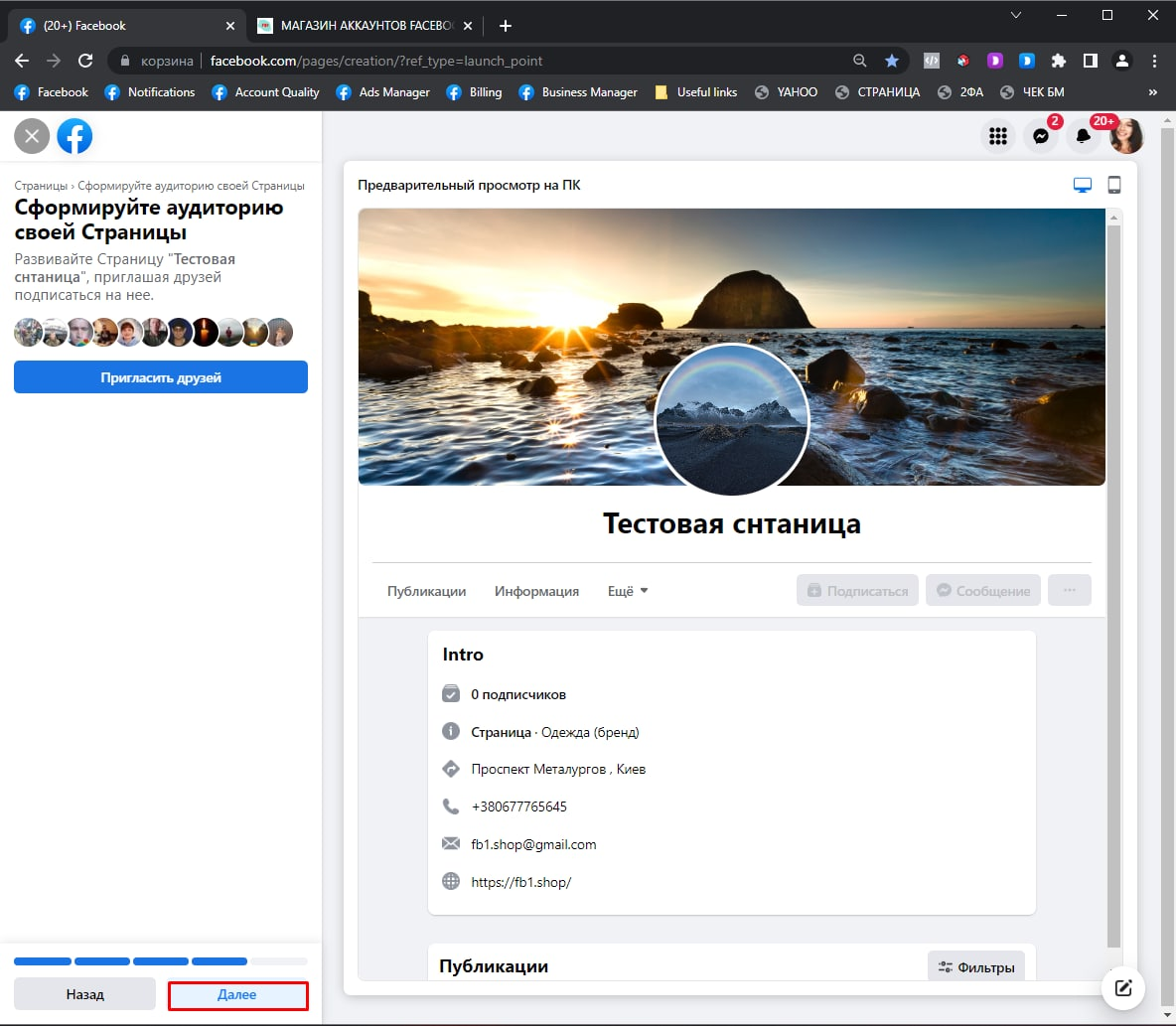
Соглашаемся с получением уведомлений и нажимаем “Готово”.
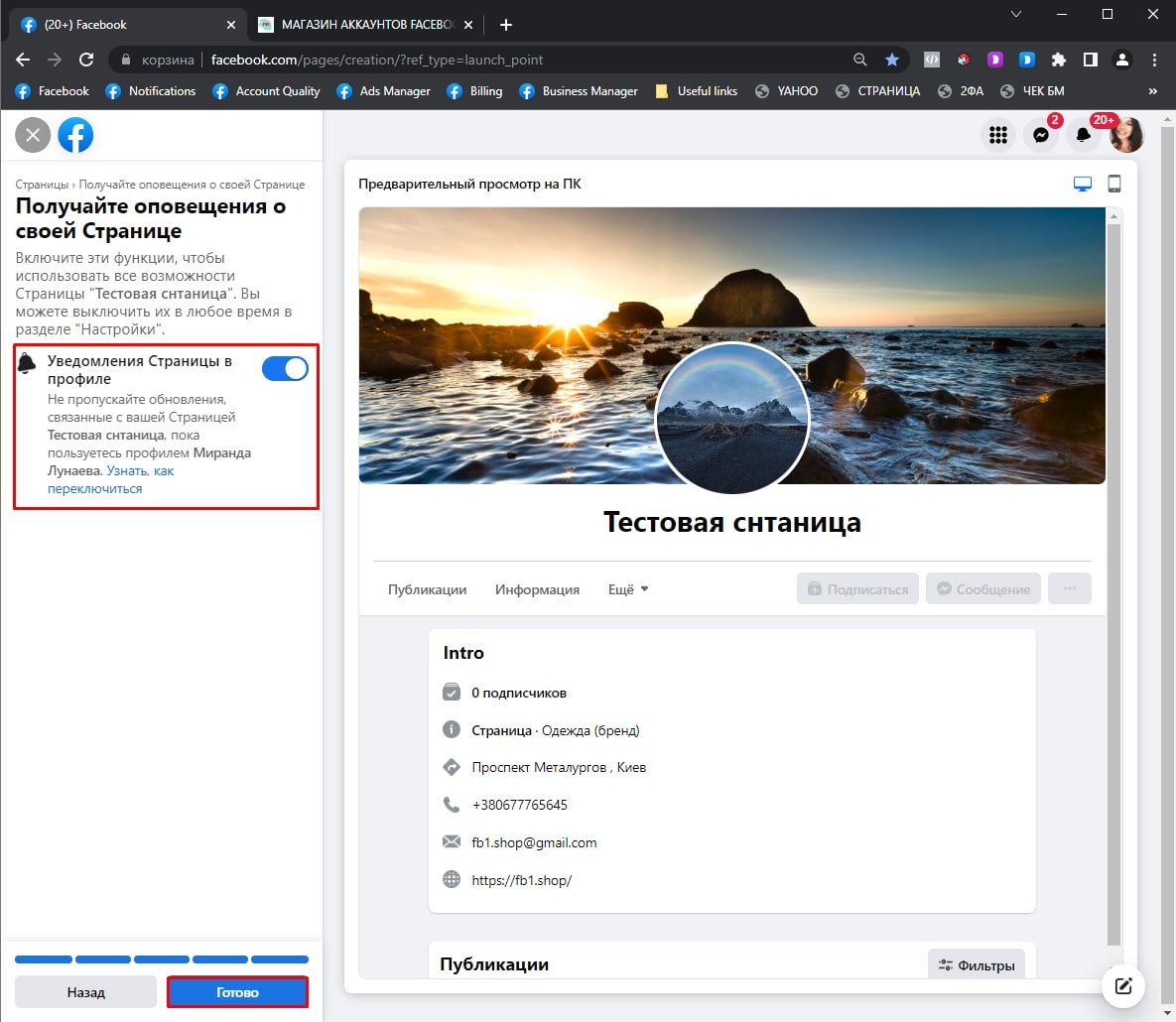
Перед нами появилось окошко с приветствием. Можем просмотреть или сделать это позже.
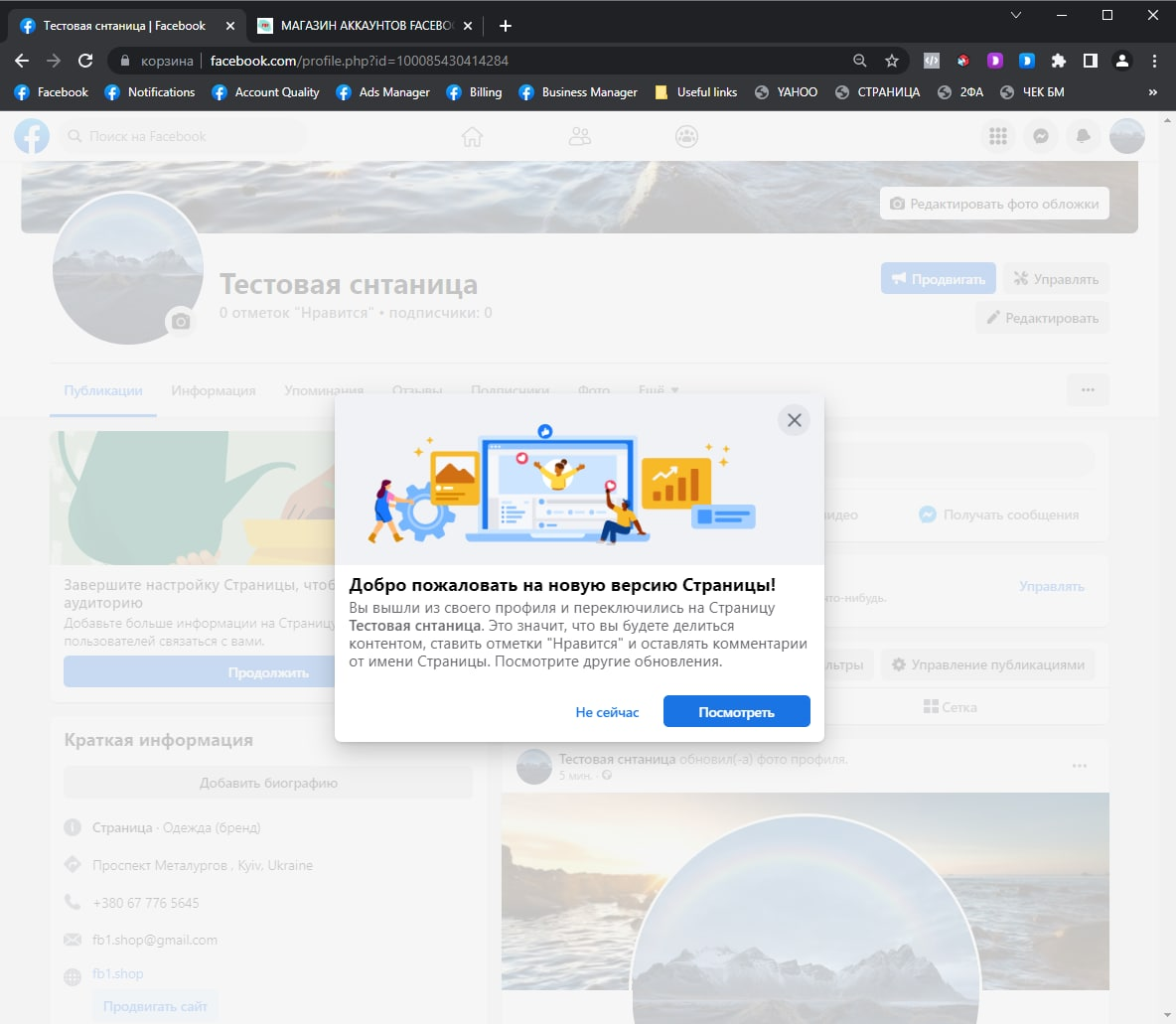
Теперь переходим к базовым настройкам страницы.
В разделе общих настроек в поле “Публикации посетителей” нужно запретить пользователям делать публикации на на нашей странице и сохранить изменения.
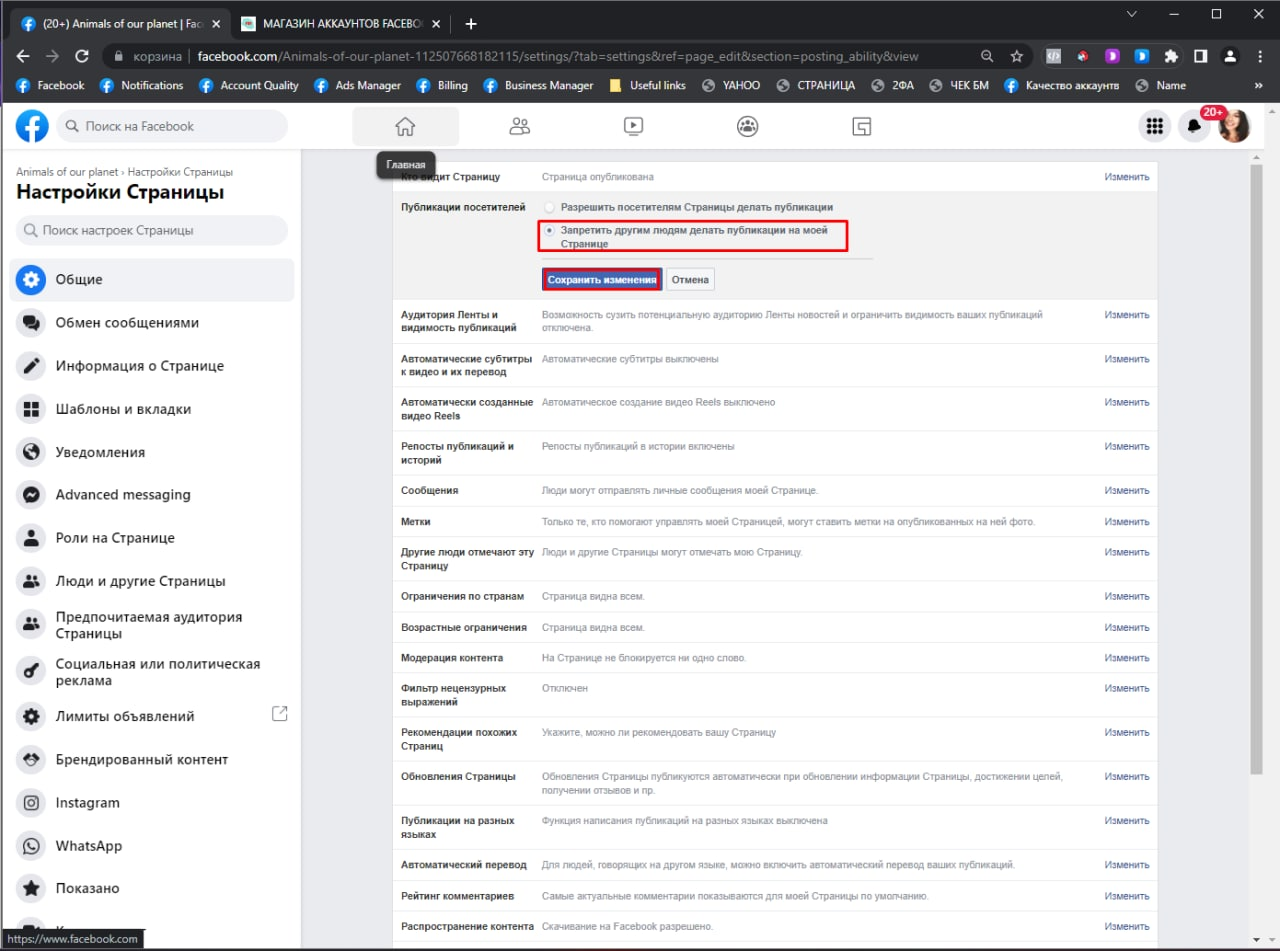
В следующем поле “Аудитория Ленты и видимость публикаций” ставим галочку на “Открыть возможность выбора аудитории…” и тоже сохраняем изменения.
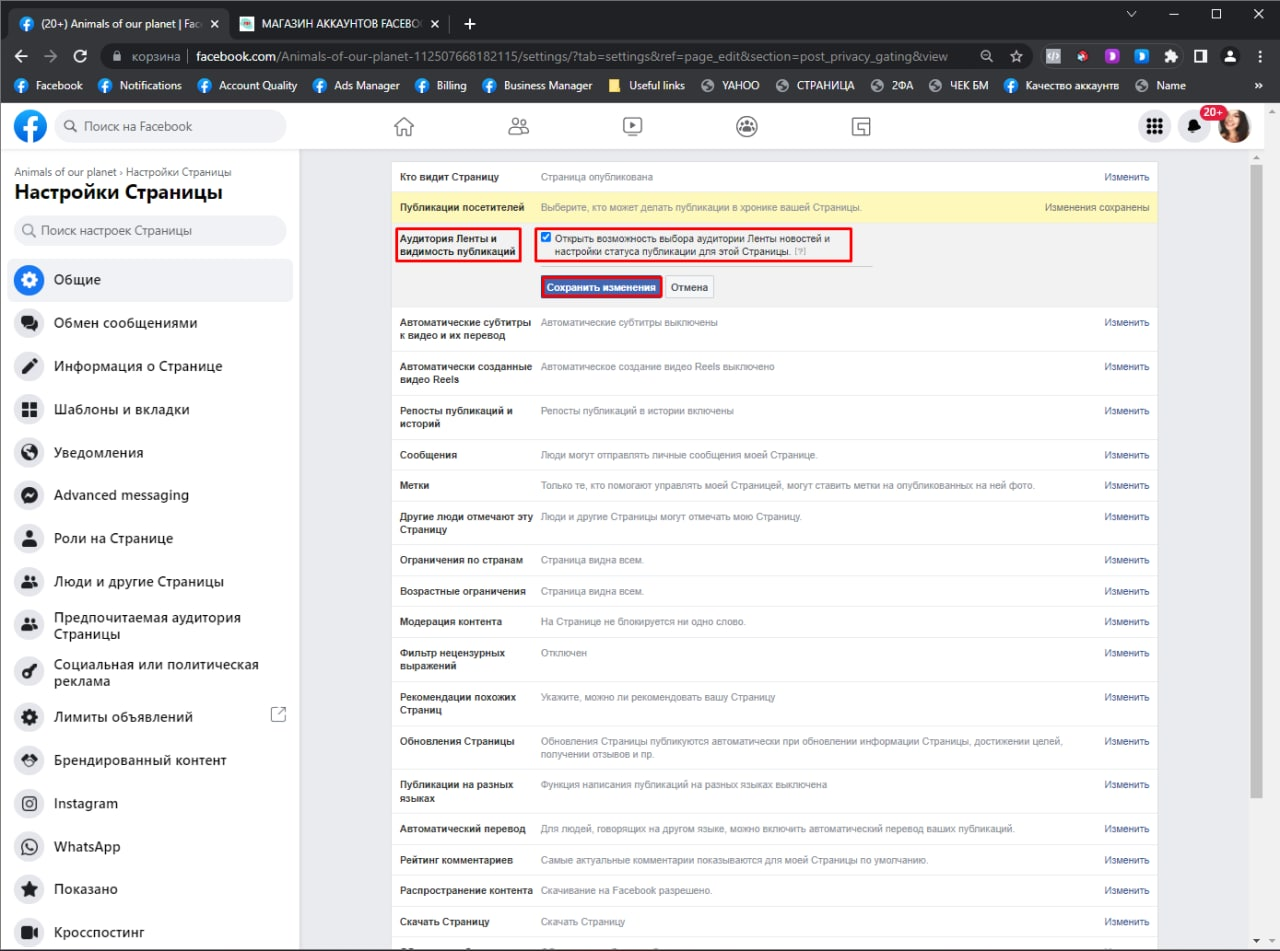
Переходим к полю “Ограничения по странам”. Я выбрал страну “Украина” и “Показывать Страницу только пользователям в этих странах” и сохраняем изменения.
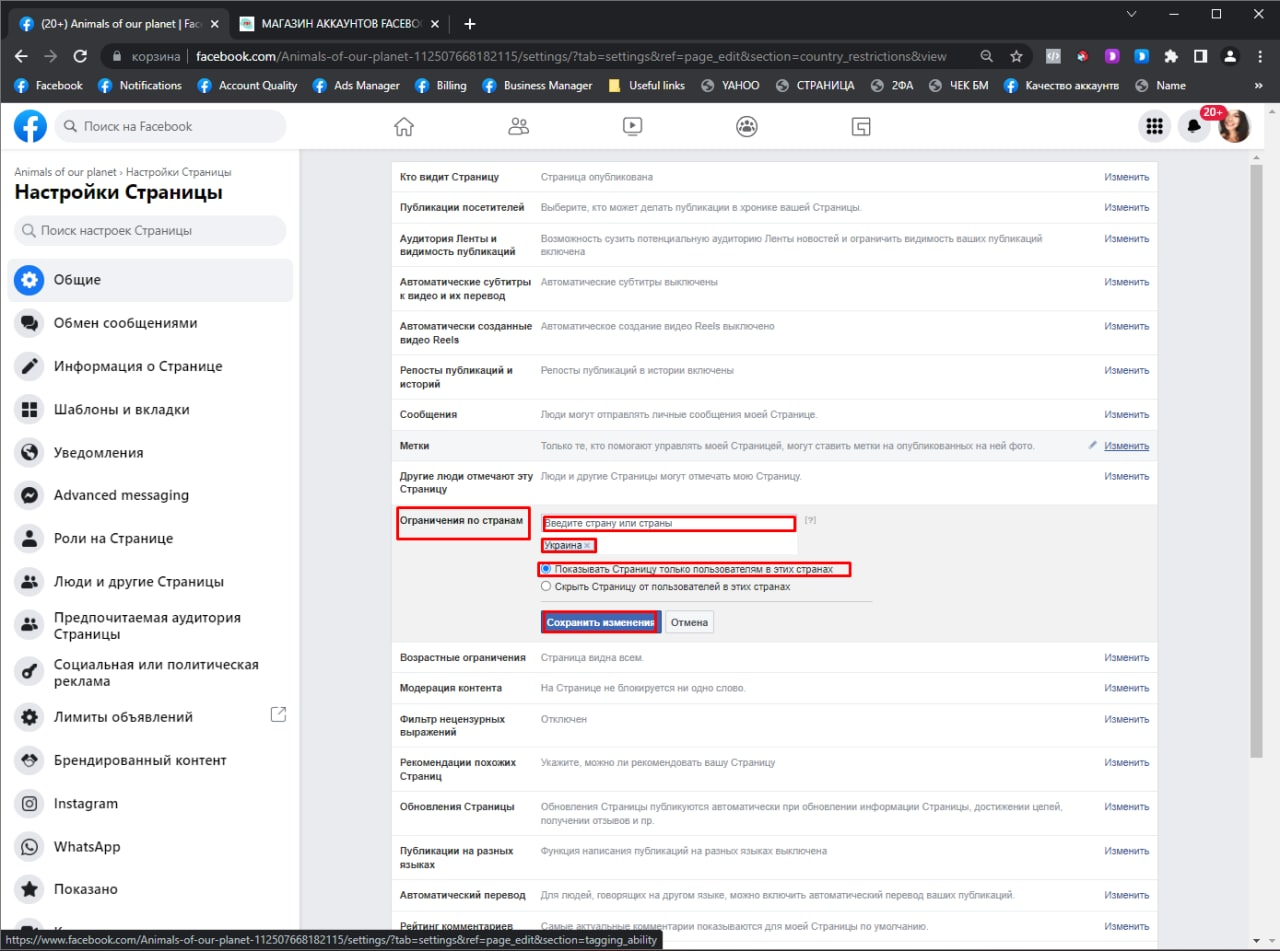
Дальше у нас поле “Возрастные ограничения” выбираем категорию “Люди в возрасте 21 года и старше” и сохраняем изменения.
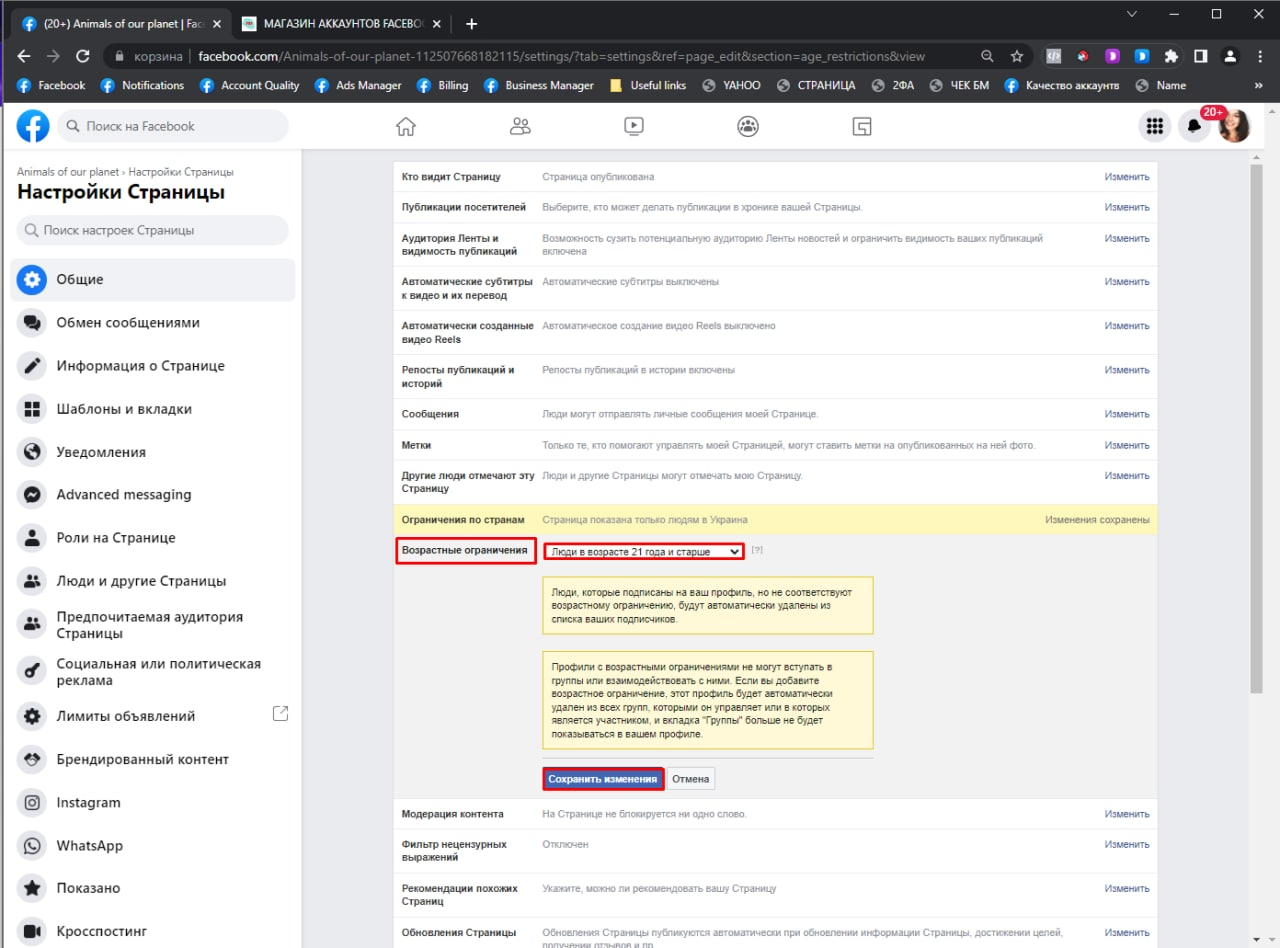
В поле “Фильтр нецензурных выражений” ставим галочку и сохраняем.
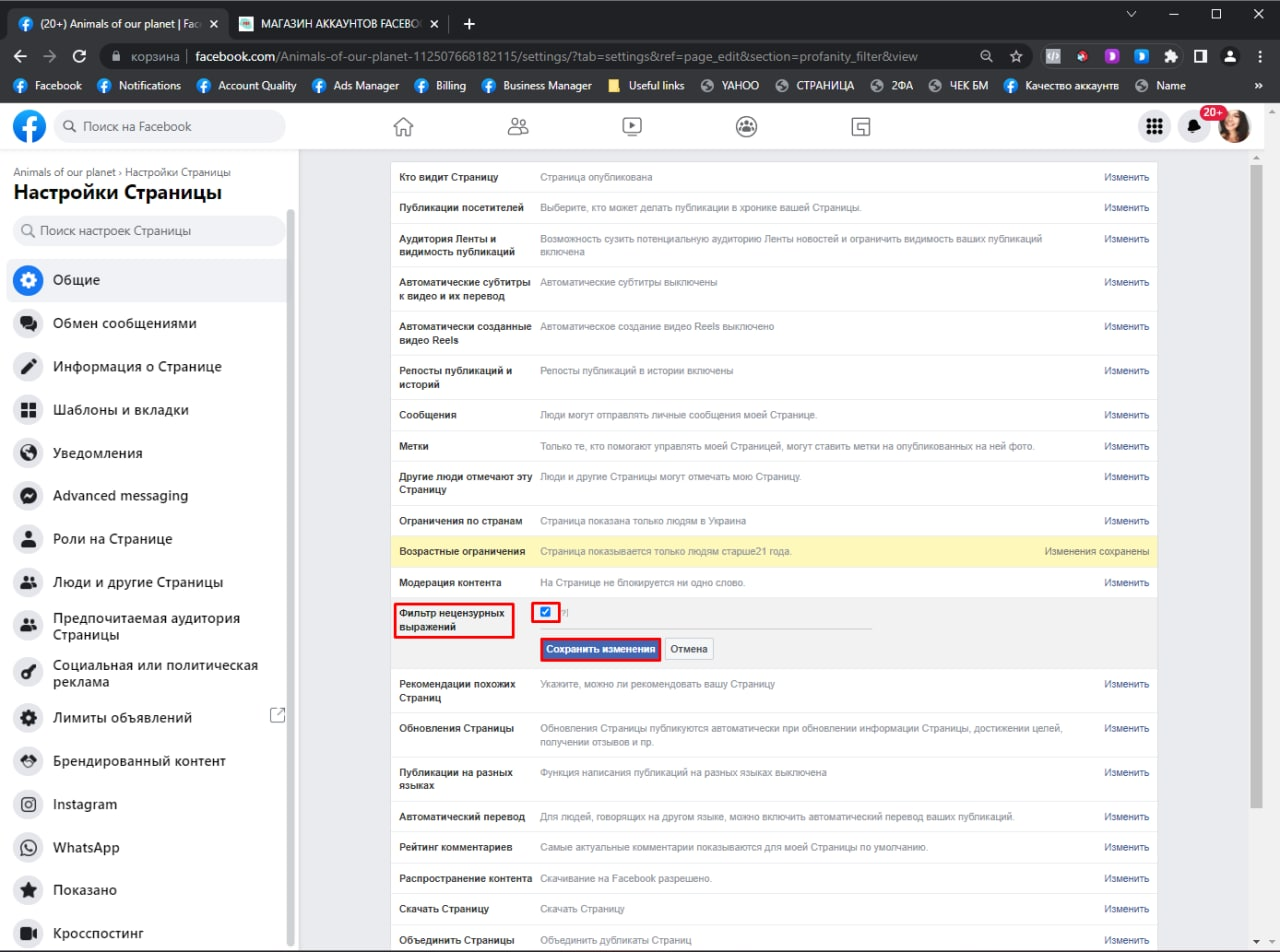
В разделе “Общие настройки” мы все сделали. Теперь переходим к “созданию жизни” на странице. Возвращаемся на главную и переходим в раздел “Информация”. В первую очередь, здесь мы создаем имя страницы через @.
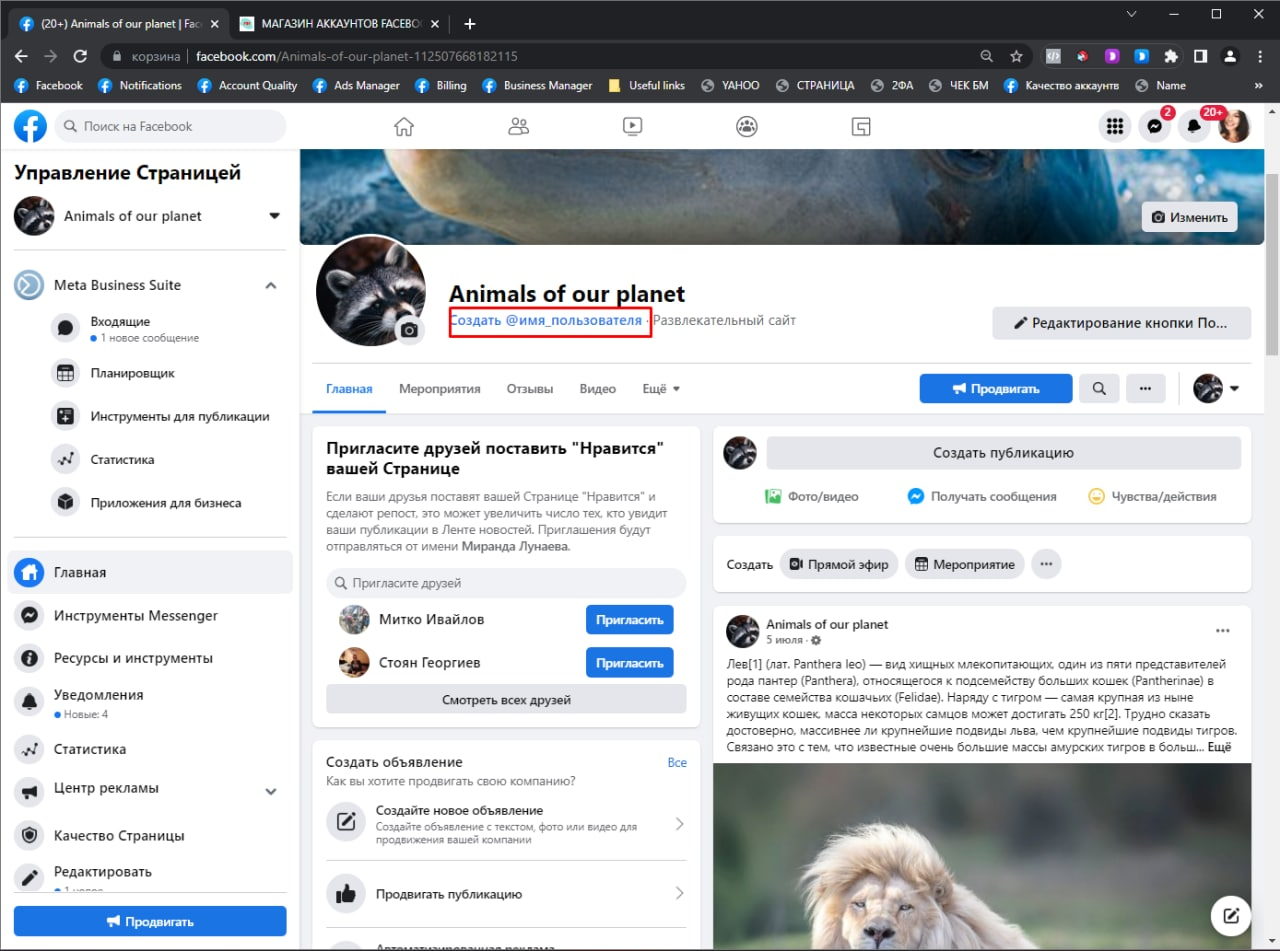
Оно не имеет особого значения, нам главное, чтобы это поле было заполнено. В разделе “Указать сайт” вставляем ссылку на свой домен или на google.com/youtube.com.
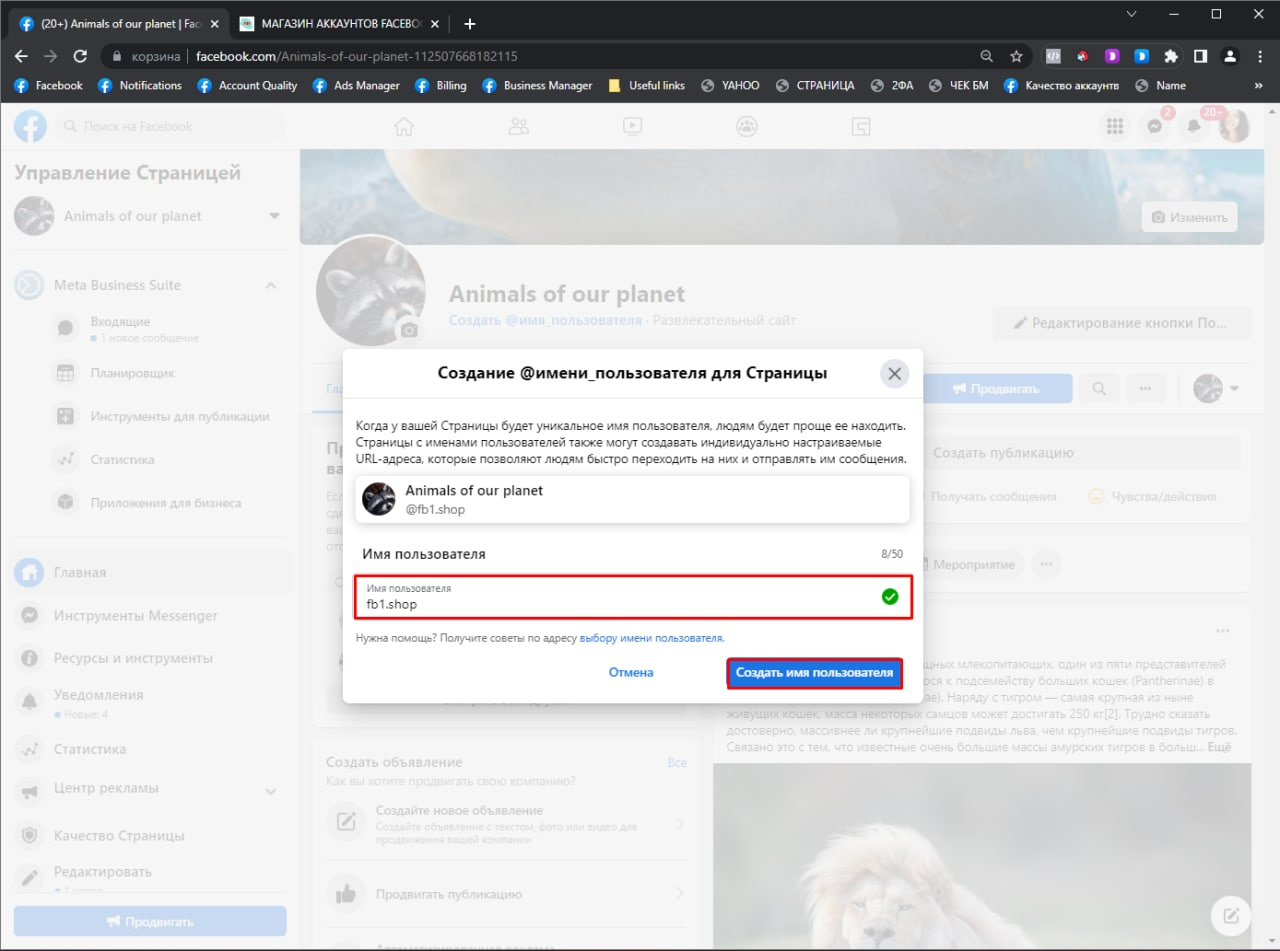
Мы закончили с базовой настройкой страницы. Теперь нужно заполнить страницу постами. Учитывайте при этом, какую страну выбирали, чтобы был релевантный контент. Например, для Великобритании можно использовать контент из новостных сайтов ВВС, CNN, видео с youtube.
Нам нужно взять ссылки из этих сайтов и запостить на стене странички. Нам не нужны дополнительные описания, нужно просто заполнить страницу постами из проверенных источников. Создаем публикацию на страницу, вставляем ссылку из новостного сайта и ждем пока Facebook* подтянет изображение и заголовок.
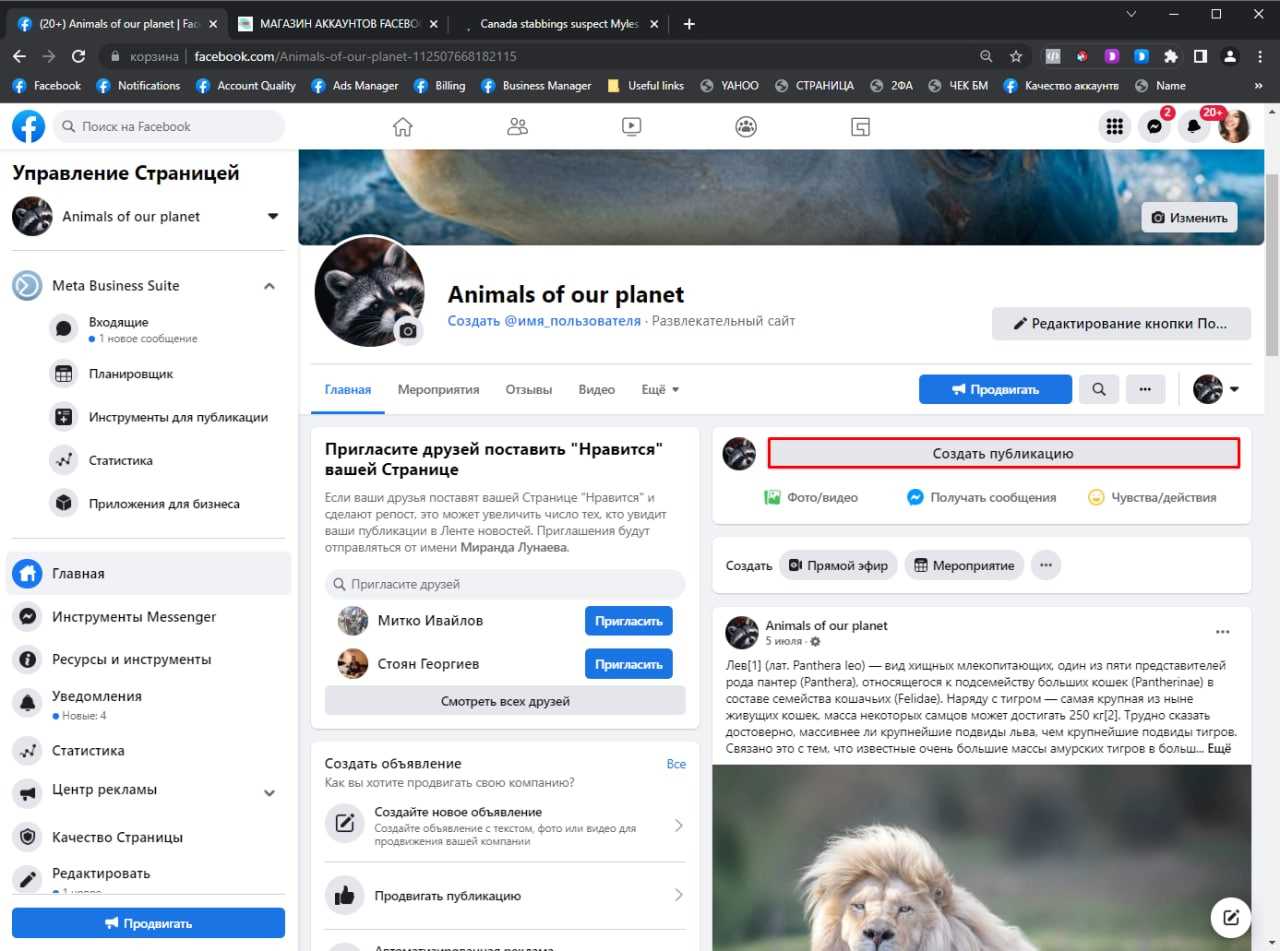
После того, как все это подгрузилось, кликаем “Опубликовать”. Делаем 10-20 подобных публикаций. Рекомендую заниматься этим в течении нескольких дней, публикуя по 1-2 поста в день.
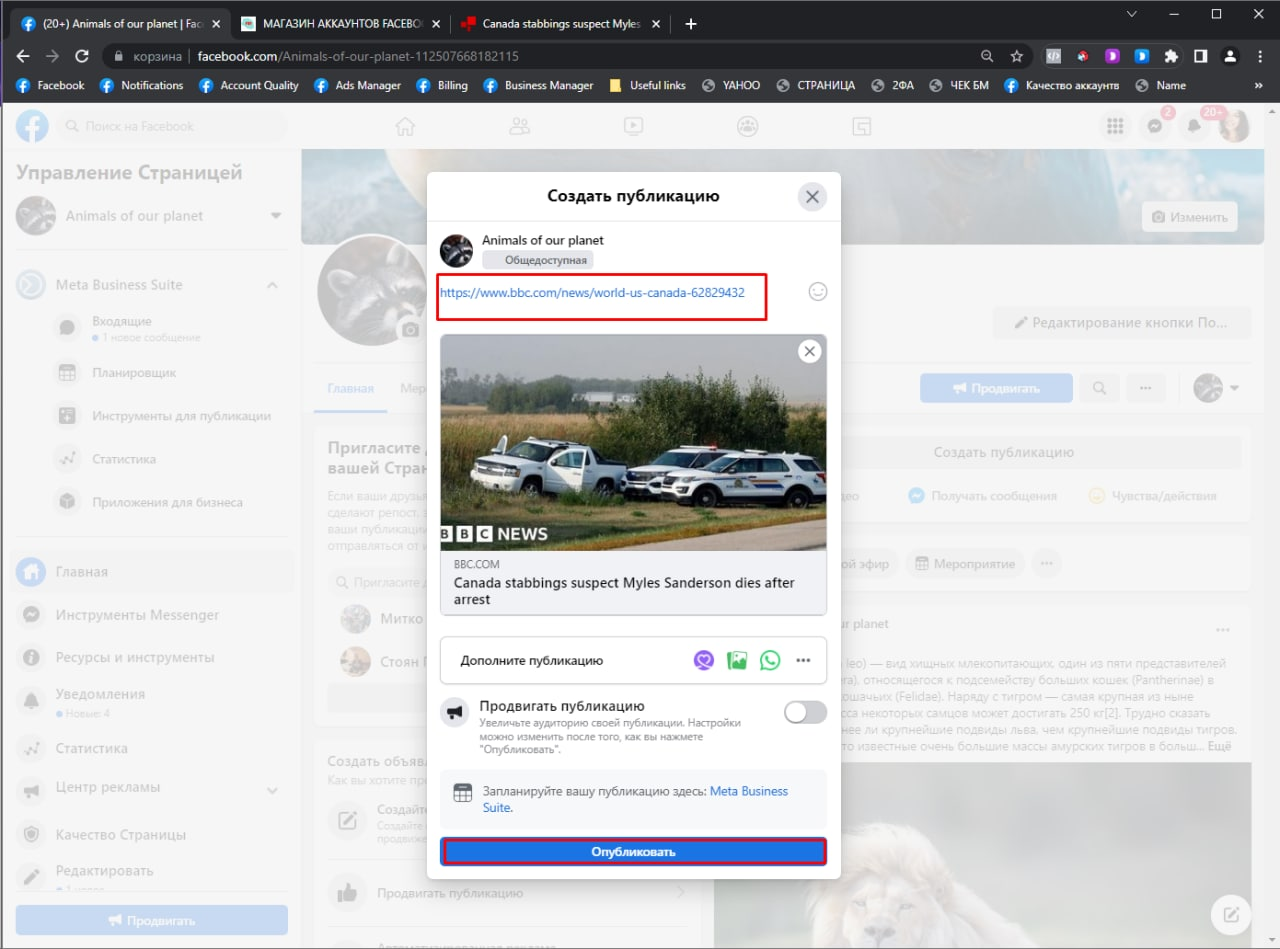
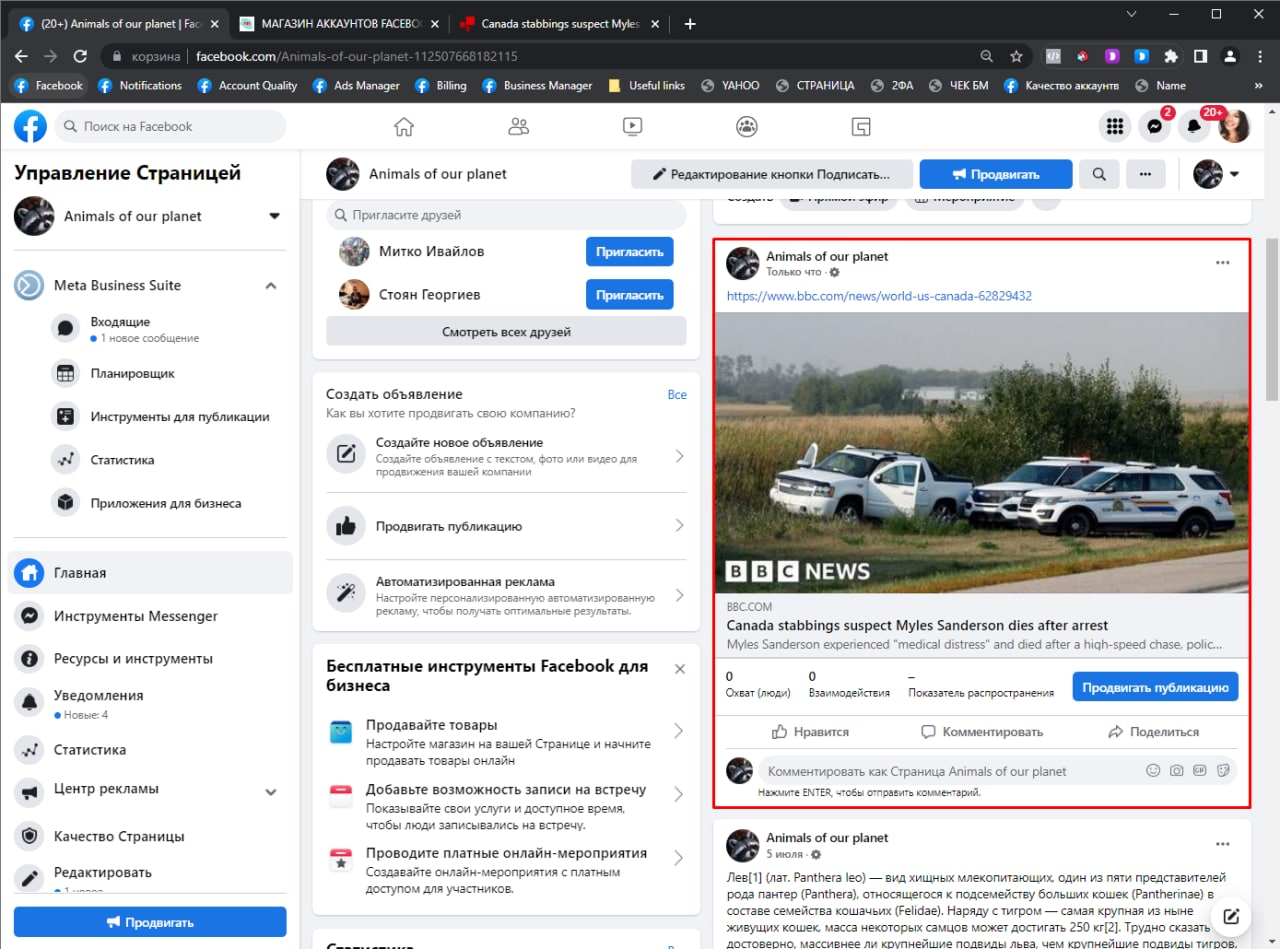
И последний этап – накрутка подписчиков и лайков. В таком деле лучше сразу воспользоваться сервисами по накрутке. На рынке сейчас представлено много подобных сервисов, включая те, где есть возможность накрутить все это бесплатно.
После всех настроек и оформления страницы, нужно неспеша накрутить подписчиков (желательно от 150 и больше).
Лучше делать все постепенно и без спешки. Так мы получим траст от Facebook*.
Материал подготовлен магазином аккаунтов fb1shop.
*Запрещенная на территории Российской Федерации организация.



